Wer Home Assistant nutzt, sollte auch die Home Assistant App auf seinem Smartphone nutzen. Diese bietet einem die Möglichkeit „actionable Notifications“ zu nutzen – also App-Notifications, über die durch Klicken auf Optionen der Notification Actions ausgelöst werden können. Mit anderen Worten: Home Assistant schickt zu einem konkreten Anlass eine Notification an die App und bietet in der Notification „Reaktionen“ auf die Notification an. Klickt man eine der möglichen Reaktionen an, erfährt dies dein Home Assistant und du kannst über Automationen auf deine Auswahl beim Klick reagieren.
Klingt diffus und kompliziert? 🙂 Ist es aber gar nicht! Ganz im Gegenteil: Es handelt sich um eine weitere geniale Möglichkeit mit Home Assistant und ich erkläre in diesem Beitrag, wie es sehr einfach umgesetzt werden kann.
Ich fange mit einem konkreten Beispiel an:
Dein Home Assistant weiß, wer der Hausbewohner zu Hause ist (dank App-Nutzung oder „Beobachtung“ des Smarthomes im WLAN). Hier gibt es also zwei Zustände: Mindestens eine Person ist zu Hause oder eben niemand ist zu Hause.
Diesen Zustand können wir nun als Trigger für eine smarte Automation nutzen: Wenn Home Assistant erkennt, dass alle das zu Hause verlassen haben, soll per App-Notification nachgefragt werden, ob die Automation Zeitschaltuhr aktiviert werden soll (ich meine tatsächlich aktiviert und nicht ausgelöst!). Zur Erklärung, falls du meinen Beitrag über die Zeitschaltuhr noch nicht kennst: Mit Home Assistant kannst du die klassischen Zeitschaltuhren, die genutzt werden um Licht ein- und auszuschalten, einfach nachbauen.
Du magst Home Assistant? Dann abonniere kostenlos meine Beiträge mit Tipps, Tricks und Anleitungen rund um Home Assistant:
Follow Home Assistant
Garantiert kein Spam, keine Werbung und immer mit Abmelde-Link, solltest du es dir anders überlegen!
Wenn also alle das zu Hause verlassen, soll Home Assistant eine App-Notification mit der Frage schicken: Soll die Zeitschaltuhr eingeschaltet werden? In der Notification selbst gibt es dann die anklickbare Option „ja!“, die geklickt wird, wenn man das Einschalten (nicht auslösen!) der Zeitschaltuhr wünscht. Wünscht man dies nicht, wischt man die Notification einfach weg.
Klickt man auf „ja!“ soll Home Assistant dann natürlich die Automation Zeitschaltuhr einschalten.
Klingt die Logik soweit verständlich für dich? Dann schauen wir uns die wenigen Zeilen Code an, die hierfür benöl
- die Automation, die erkennt, das niemand zu Hause ist und die actionable Notification an die Home Assistant App schickt und
- die Automation, die auf die möglichen Optionen der App-Notification reagiert
Code-Beispiel Actionable Notification mit Home Assistant
Konkret benötigen wir zwei weitere Automations, die die Logik ermöglichen. Fangen wir mit der ersten an, also jene, die die eigentliche Notifiation an dein Handy schickt! (Ich zeige hier lediglich funktionalen Code für die Android-App!)
- alias: "Test-Notification"
trigger:
- platform: state
entity_id: group.awesome_people
from: home
to: not_home'
action:
- service: notify.mobile_app_pixel_5n
data:
title: "Zeitschaltuhr aktivieren?"
message: "Anscheinend ist niemand zu Hause. Soll die Zeitschaltuhr aktiviert werden?"
data:
actions:
- action: KLICK_YES
title: "Ja"An diesem Code-Beispiel musst du natürlich Anpassungen vornehmen, so dass dieser auch für dein Setup funktioniert. Konkret wäre das die Entity der Familienmitglieder (group.awesome_people), dann natürlich die zu benachrichtigen Geräte (notify.mobile_app_pixel_5n) und dann halt der von dir gewünschte Text der Notificatoin.
Wenn ausgelöst, sollte es dann auf deinem Handy eine Notification geben, die wie folgt aussehen kann:

Nun benötigen wir noch die Automation, die auf den Klick auf das „Ja“ der actionable Notification reagiert:
- alias: "Test-Notification Response"
trigger:
- platform: event
event_type: mobile_app_notification_action
event_data:
action: KLICK_YES
action:
- service: automation.turn_on
entity_id: automation.zeitschaltuhrDieser Code dürfte ziemlich selbsterklärend sein und muss von dir natürlich an deine Bedarfe angepasst werden!
Mit diesen zwei einfachen Automations haben wir uns nun also eine actionable Notification gebaut, welche es uns ermöglicht durch einfaches Klicken auf eine Action der Notification eine andere Automation auszulösen.
Nutzt du solche actionable Automations bereits und wenn ja, wofür?
Produktempfehlungen
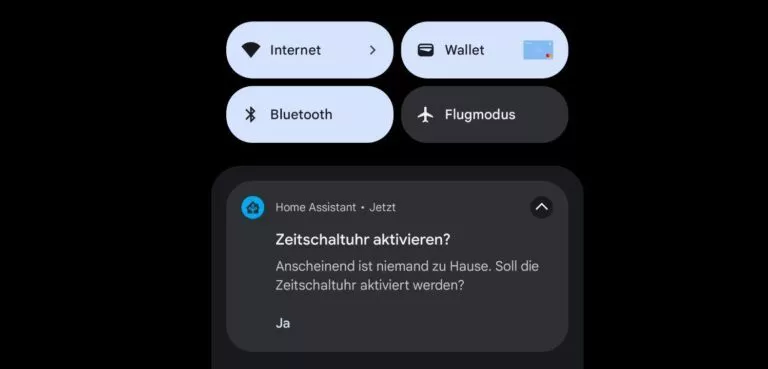





Vielen Dank für die Anleitung. Ich habe damit gerade folgende Automation erstellt:
Wenn meine Waschmaschine fertig ist, bekomme ich eine Notification. Dort hab ich dann die Option in 30 oder 60 Minuten nochmal einen Reminder zu bekommen.
Ich wasche leidenschaftlich während dem Home Office Wäsche. Und wenn ich gerade in einem Meeting bin, während die Waschmaschine fertig ist, kann ich natürlich nicht gleich. Dann kommt es nicht selten vor, dass ich stundenlang nicht mehr dran denke, dass die Wäsche auf mich wartet.
Man könnte die Rauchmelderalarmierung so gestalten.
Bei Alarm alle Familienmitglieder informieren und dann eine Abfrage ob man ein Sammelruf starten möchte. Die Frage wäre nur wie umsetzen :-))
Du meinst:
Meinst du sowas in der Art?
Ja das Problem wenn ein Rauchmelder auslöst und man nicht zuhause ist, ist ja zudem, wer ist dem Haus/Wohnung am nächsten oder halt am schnellsten zuhause.
Ich habe es jetzt mal über Nodered an meinen Rauchmelderflow angehängt aber fakt ist, kommt die Meldung hat sie ja keine Prio. Und wer springt denn bei jedem Piep ans Handy, ergo müsste man also irgendwie z.B. eine extra Gruppe haben mit extra Klingelfunktion wo z.B. auch bei Lautlosstellung durch geht, weißt was ich meine? Weiß nicht ob es alternativ mit Whatsapp oder Telegram möglich wäre.
Und wenn man die Nachricht dann öffnet wäre ein öffnen eines Telefonbucheintrags (Partner/Frau/Kind was weiß ich) oder noch besser gleich die Familiengruppe wäre daher auch genial wo man im Sammelrundruf das weitere Vorgehen absprechen kann.
Auch wenn man z.B. in Urlaub ist, das dann der Nachbar oder Freunde informiert gleich mit werden.
Also Ideen über Ideen aber Umsetzung ist wohl das Problem :-))
Genial und auch rel. einfach.
Schafde das man die Personengruppe nicht (mehr?) über die Helfer anlegen kann sondern direkt in die groups.yaml eintragen muss
Hier als Beispiel:
awesom_people:
name: „Awesome People“
entities:
– device_tracker.redminote10pro
– device_tracker.oneplus_9
Ich habe es eingetragen das wenn ein Garagentor offen sein sollte und niemand zuhause sein sollte, die Abfrage zum schließen kommt.
Aber was mir nicht ganz klar ist… wie trennt HA das wenn ich mehr von diesen schönen „Actionable Notifications“ habe?
Die Zuordnung ist doch dann „KLICK_YES“ was man jeweils ändern müsste z.B. in „KLICK_1“ oder so oder habe ich einen Denkfehler?
Hi!
Ja, für jede „Reaktion“ legt man eine eindeutige Zuordnung über KLICK_1, KLICK_2 (oder was auch immer, hauptsache eindeutig!) an!
Danke für den Beitrag. Bestimmt praktisch, auch wenn ich zur Zeit noch keinen Einsatzzweck dafür habe, kommt aber sicherlich noch.